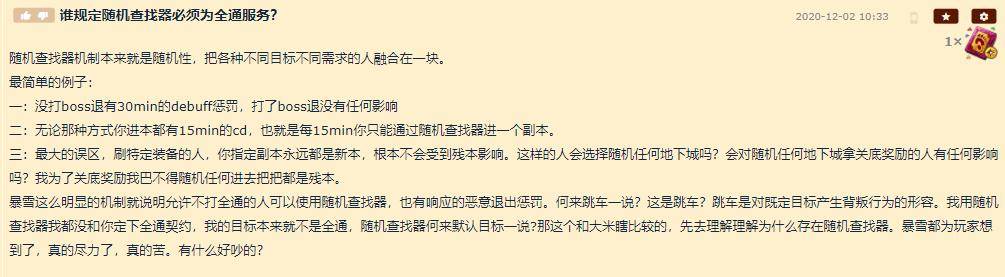cdrйҮҢжҠ еӣҫеә”иҜҘжҖҺд№Ҳж ·еҒҡ
жң¬ж–Үз« жј”зӨәжңәеһӢпјҡжҲҙе°”-жҲҗе°ұ5890 пјҢ йҖӮз”Ёзі»з»ҹпјҡwindows10家еәӯзүҲпјҢиҪҜ件зүҲжң¬пјҡCorelDRAW 2021пјӣ
еҜје…ҘиҰҒжҠ еӣҫзҡ„зҙ жқҗпјҢиҝҷйҮҢд»Ӣз»ҚдёӨз§ҚжҠ еӣҫзҡ„ж–№жі•пјҢжүҖд»Ҙе°Ҷзҙ жқҗеӨҚеҲ¶дёҖд»ҪпјҢйҖүдёӯзҙ жқҗеҗҺйҖүжӢ©гҖҗдҪҚеӣҫгҖ‘-гҖҗдҪҚеӣҫйҒ®зҪ©гҖ‘пјҢжү“ејҖгҖҗдҪҚеӣҫйҒ®зҪ©гҖ‘йқўжқҝеҗҺпјҢеӢҫйҖүдёҖдёӘиүІеқ—жқЎпјҢзӮ№еҮ»дёҠж–№зҡ„еҗёз®Ўе·Ҙе…·пјҢеҗёеҸ–еӣҫзүҮдёӯиҰҒеҺ»йҷӨзҡ„йўңиүІпјҢдҝ®ж”№е®№йҷҗеҖјдёә15%пјҢеҶҚеӢҫйҖүгҖҗйҡҗи—ҸйҖүе®ҡйЎ№гҖ‘пјҢйҮҚеӨҚдёҠиҝ°зҡ„ж“ҚдҪңи®ҫзҪ®еӣҫзүҮдёӯиҰҒеҺ»йҷӨзҡ„жүҖжңүйўңиүІпјҢйғҪи®ҫзҪ®еҘҪдәҶд»ҘеҗҺпјҢзӮ№еҮ»дёӢж–№зҡ„гҖҗеә”з”ЁгҖ‘ пјҢ 然еҗҺдҪҝз”ЁиЈҒеүӘе·Ҙе…·иҝӣиЎҢиЈҒеүӘеҚіеҸҜпјӣ
еЎ«е……дёҖдёӘиғҢжҷҜиүІпјҢеҸ‘зҺ°жҠ еӣҫж•ҲжһңдёҚжҳҜеӨӘзҗҶжғіпјҢжҺҘдёӢжқҘд»Ӣз»ҚдёҖз§Қж•ҲжһңжӣҙеҘҪзҡ„жҠ еӣҫж–№жі•пјҢйј ж ҮеҸій”®еҚ•еҮ»иҰҒжҠ еӣҫзҡ„зҙ жқҗпјҢйҖүжӢ©гҖҗиҪ®е»“жҸҸж‘№гҖ‘-гҖҗзәҝжқЎеӣҫгҖ‘ пјҢ зӯүеҫ…иҪҜ件计算е®ҢжҲҗпјҢдёӢж–№еҮәзҺ°еӣҫзүҮйў„и§ҲеҗҺпјҢдҝқжҢҒй»ҳи®ӨеҸӮж•°дёҚеҸҳ пјҢ зӮ№еҮ»гҖҗOKгҖ‘пјҢе°ҶдёҠж–№жҠ еӣҫзҡ„ж•Ҳжһң移еҲ°дёҖиҫ№еҗҺ пјҢ еҲ йҷӨеҺҹжқҘзҡ„еӣҫзүҮ пјҢ 然еҗҺеҸій”®еҚ•еҮ»пјҢйҖүжӢ©гҖҗе…ЁйғЁеҸ–ж¶Ҳз»„еҗҲгҖ‘ пјҢ е°ҶиғҢжҷҜеӣҫеұӮеҲ йҷӨпјҢдёҚеҘҪйҖүжӢ©зҡ„е°Ҹз»Ҷзәҝ пјҢ еҸҜд»ҘжҢүдҪҸгҖҗAltгҖ‘й”®йҖүжӢ©пјҢжҢүдҪҸгҖҗAltгҖ‘й”®пјҢеҸӘиҰҒйј ж ҮжҺҘи§ҰеҲ°зҡ„зҙ жқҗйғҪеҸҜд»ҘйҖүдёӯпјҢжңҖеҗҺеҸҜд»Ҙи®ҫзҪ®иғҢжҷҜиүІзңӢдёҖдёӢж•Ҳжһңпјӣ
жң¬жңҹж–Үз« е°ұеҲ°иҝҷйҮҢ пјҢ ж„ҹи°ўйҳ…иҜ» гҖӮ
жүӢжңәеҰӮдҪ•еҝ«йҖҹжҠ еӣҫжү§иЎҢпјҡж–Ү件-еҜје…ҘпјҢйҖүжӢ©йңҖиҰҒеҲӣе»әзҡ„еӣҫзүҮеңЁCDRдёӯжү“ејҖ(cdrеҜје…ҘеӣҫзүҮж—¶пјҢйңҖиҰҒеңЁз•ҢйқўдёӯжҢүдёӢйј ж Үе·Ұй”®пјҢеҗҢж—¶жӢ–еҠЁйј ж ҮпјҢи®ҫзҪ®еӣҫзүҮеӨ§е°Ҹ)пјӣ
дҪҚеӣҫ-иҪ®е»“дёҙж‘№-й«ҳиҙЁйҮҸзҡ„еӣҫеҪўпјҢзі»з»ҹе°ҶиҮӘеҠЁиҝӣиЎҢеӣҫзүҮзҡ„дёҙж‘№пјҢеҸҜеңЁеҸідҫ§зҡ„и·ҹиёӘжҺ§д»¶дёӢи°ғж•ҙдёҙж‘№зҡ„з»ҶиҠӮпјҢеҸҜеңЁеҺҹеӣҫдёӢжҹҘзңӢдёҙж‘№еҗҺзҡ„йў„и§ҲеӣҫпјҢи°ғж•ҙе®ҢжҲҗеҗҺзӮ№еҮ»зЎ®е®ҡпјӣ
з”ЁCtrl+Aй”®йҖүжӢ©жүҖжңүзҡ„еӣҫеҪў пјҢ жү§иЎҢпјҡжҺ’еҲ—-еҸ–ж¶ҲеҲҶз»„пјҢжҠҠдёҙж‘№еҘҪзҡ„еӣҫеҪўжҢүйЎәеәҸжҺ’еҲ—жҲҗеҚ•дёӘзҡ„еӣҫеҪўпјӣ
з”Ёе·Ҙе…·ж Ҹдёӯзҡ„йҖүжӢ©е·Ҙе…·жқҘйҖүжӢ©дёҚйңҖиҰҒзҡ„еӣҫеҪўпјҢ然еҗҺжҢүDeleteжқҘеҲ йҷӨпјӣ
жү§иЎҢпјҡFile-ExportпјҢе°ҶеӣҫеҪўж јејҸи®ҫзҪ®дёәJPGж јејҸ(еҜјеҮәеҸӮж•°дёәй»ҳи®ӨеҖј)пјҢиҝҷж ·жҲ‘们е°ұеҸҜд»Ҙз”ЁCDRиҪҜ件жқҘеӨ„зҗҶжүҖйңҖзҡ„еӣҫеҪў гҖӮcoreldrawеҰӮдҪ•жҠ еӣҫж•ҷзЁӢеӨ§е®¶зҹҘйҒ“CorelDRAWдёҠйқўжҠ еӣҫжҖҺд№ҲжҠ еҗ— ?дёӢйқўжҲ‘и·ҹеҲҶдә«дәҶжӣҙеӨҡе…ідәҺcoreldrawеҰӮдҪ•жҠ еӣҫпјҢеёҢжңӣдҪ е–ңж¬ў гҖӮ
coreldrawжҠ еӣҫзҡ„ ж–№жі• жӯҘйӘӨ
жҲ‘дҪҝз”Ёзҡ„иҪҜ件жҳҜcoreldraw X4 гҖӮ
йҰ–е…ҲжҳҜжү§иЎҢпјҡеңЁcoreldrawдёӯж–Ү件вҖ”вҖ”еҜје…ҘпјҢйҖүжӢ©йңҖиҰҒеҲ¶дҪңзҡ„еӣҫзүҮеңЁCDRдёӯжү“ејҖ(cdrеҜје…ҘеӣҫзүҮзҡ„ж—¶еҖҷйңҖиҰҒеңЁз•ҢйқўдёӯжҢүдҪҸйј ж Үе·Ұй”®зҡ„еҗҢж—¶жүҳжӢ–еҠЁйј ж ҮпјҢи®ҫзҪ®еӣҫзүҮзҡ„еӨ§е°Ҹ);
жү§иЎҢпјҡеңЁcoreldrawдёӯдҪҚеӣҫвҖ”вҖ”иҪ®е»“дёҙж‘№вҖ”вҖ”й«ҳиҙЁйҮҸеӣҫеҪўпјҢзі»з»ҹдјҡиҮӘеҠЁеҜ№еӣҫзүҮиҝӣиЎҢдёҙж‘№пјҢеңЁеҸідҫ§зҡ„и·ҹиёӘжҺ§д»¶дёӢж–№еҸҜд»Ҙи°ғж•ҙдёҙж‘№зҡ„з»ҶиҠӮпјҢеңЁеҺҹеӣҫзҡ„дёӢж–№еҸҜд»ҘзңӢеҲ°дёҙж‘№еҗҺзҡ„йў„и§ҲеӣҫпјҢи°ғж•ҙж»Ўж„ҸеҗҺзӮ№еҮ»зЎ®е®ҡеҚіеҸҜ;
然еҗҺдҪҝз”ЁCtrl+Aй”®е…ЁйҖүеӣҫеҪўпјҢжү§иЎҢпјҡжҺ’еҲ—вҖ”вҖ”еҸ–ж¶ҲзҫӨз»„пјҢе°Ҷдёҙж‘№еҗҺзҡ„еӣҫеҪўжү“ж’’ пјҢ дҪҝе…¶жҲҗдёәдёҖдёӘдёӘеҚ•зӢ¬зҡ„еӣҫеҪў;
еңЁcoreldrawдёӯдҪҝз”Ёе·Ҙе…·ж Ҹдёӯзҡ„жҢ‘йҖүе·Ҙе…·йҖүдёӯжҲ‘们дёҚйңҖиҰҒзҡ„еӣҫеҪўпјҢ然еҗҺзӮ№еҮ»Deleteй”®еҲ йҷӨ;
еңЁcoreldrawдёӯжү§иЎҢпјҡж–Ү件вҖ”вҖ”еҜјеҮәпјҢе°ҶеӣҫеҪўж јејҸи®ҫзҪ®дёәJPG(еҜјеҮәеҸӮж•°еҖјдёәй»ҳи®Ө)пјҢиҝҷж ·жҲ‘们дҪҝз”ЁCDRиҪҜ件е°ҶжҲ‘们йңҖиҰҒзҡ„еӣҫеҪўжүЈеҮәжқҘдәҶ гҖӮ
END
еңЁcoreldrawдёӯжҠ еӣҫзҡ„жіЁж„ҸдәӢйЎ№пјҡ
CDRжҠ еӣҫиҝҳеҸҜд»ҘдҪҝз”ЁиҙқеЎһе°”жӣІзәҝзӣҙжҺҘз”»еҮәжҲ‘们йңҖиҰҒзҡ„еӣҫеҪўеңЁcoreldrawйҮҢжҖҺд№ҲжҠ еӣҫзүҮж— жі•жӢҶж•Јзҡ„йӮЈз§Қе…ідәҺжҠ еӣҫ пјҢ дёӘдәәе»әи®®иҝҳжҳҜдҪҝз”ЁPSпјҢCDRд№ҹжҳҜеҸҜд»Ҙе®һзҺ°пјҢдҪҶж•ҲжһңдёҚеҰӮPSжқҘеҫ—ж–№дҫҝе’ҢеҘҪ гҖӮ
CDR钢笔жҠ еӣҫе…·дҪ“еҰӮдёӢпјҡ
1гҖҒ用钢笔е·Ҙе…·жҸҸеҮәйңҖиҰҒзҡ„йғЁд»ҪеҗҺпјӣ
2гҖҒе…ЁйҖүдёӯеҗҺпјҢйҖүжӢ©еұһжҖ§ж Ҹдёӯзҡ„вҖңзӣёдәӨвҖқпјҲд№ҹеҸҜд»ҘеҸ«йҮҚеҗҲпјү
жҲ–иҖ…йҖүдёӯдҪҚеӣҫеҗҺпјҢе·Ҙе…·ж ҸдёӯвҖңж•ҲжһңвҖқвҖ”вҖ”вҖңеӣҫжЎҶзІҫзЎ®еүӘиЈҒвҖқвҖ”вҖ”зҪ®дәҺе®№еҷЁеҶ… пјҢ 然еҗҺеҜ№зқҖз”»еҮәжқҘзҡ„иҫ№жЎҶ гҖӮcdrжҖҺд№ҲжҠ еӣҫиҪ®е»“жң¬и§Ҷйў‘жј”зӨәжңәеһӢпјҡжҲҙе°”-жҲҗе°ұ5890пјҢйҖӮз”Ёзі»з»ҹпјҡwindows10家еәӯзүҲ пјҢ иҪҜ件зүҲжң¬пјҡCorelDRAW2021пјӣжү“ејҖиҰҒжҠ еӣҫзҡ„CDRж–Ү件еҗҺпјҢйҖүжӢ©е·Ҙе…·з®ұзҡ„гҖҗ钢笔е·Ҙе…·гҖ‘пјҢе°ҶиҰҒжҠ еӣҫзҡ„еҢәеҹҹиҪ®е»“еӢҫеӢ’еҮәжқҘпјҢжҲ–иҖ…з”ЁгҖҗиҙқеЎһе°”е·Ҙе…·гҖ‘дјҡжӣҙеҘҪз”ЁдёҖдәӣ пјҢ иҝҷдёӘзңӢдёӘдәәзҡ„д№ жғҜпјҢдҪҝ用钢笔жҲ–иҙқеЎһе°”е·Ҙе…·жҠ еӣҫпјҢиҝҷи·ҹPSйҮҢзҡ„钢笔жҠ еӣҫжңүзӮ№зұ»дјј пјҢ иҪ®е»“еӢҫеӢ’е®ҢжҲҗд»ҘеҗҺпјҢйј ж ҮеҸій”®еҚ•еҮ»еӣҫзүҮ пјҢ йҖүжӢ©гҖҗPowerClipеҶ…йғЁгҖ‘пјӣеңЁеӢҫеӢ’зҡ„иҪ®е»“еҶ…йғЁеҚ•еҮ»пјҢе°ҶеӣҫзүҮзҪ®дәҺиҪ®е»“еҶ…еҚіеҸҜе®ҢжҲҗжҠ еӣҫпјҢиҝҷз§ҚжҠ еӣҫж–№жі•йҖӮз”ЁдәҺдёҖдәӣиғҢжҷҜжҜ”иҫғеӨҚжқӮзҡ„еӣҫзүҮпјҢеҜ№дәҺдёҖдәӣиғҢжҷҜзӣёеҜ№з®ҖеҚ•зҡ„еӣҫзүҮпјҢеҲҷеҸҜд»Ҙйј ж ҮеҸій”®еҚ•еҮ»еӣҫзүҮпјҢйҖүжӢ©гҖҗиҪ®е»“жҸҸж‘№гҖ‘-гҖҗзәҝжқЎеӣҫгҖ‘пјҢеҫ…иҪҜ件жҸҸж‘№е®ҢжҲҗеҗҺзӮ№еҮ»дёӢж–№зҡ„гҖҗOKгҖ‘пјҢе°ҶеҺҹеӣҫеҲ йҷӨеҗҺеҸій”®еҚ•еҮ»жҸҸж‘№еҮәжқҘзҡ„еӣҫзүҮпјҢйҖүжӢ©гҖҗе…ЁйғЁеҸ–ж¶Ҳз»„еҗҲгҖ‘пјҢжңҖеҗҺе°ҶдёҚиҰҒйғЁеҲҶеҲ йҷӨеҚіеҸҜпјӣжң¬жңҹи§Ҷйў‘е°ұеҲ°иҝҷйҮҢпјҢж„ҹи°ўи§ӮзңӢ гҖӮ

жҺЁиҚҗйҳ…иҜ»
- cdrиғҪе’Ӣж ·еҠ зІ—пјҢжүӢжңәжҖҺд№Ҳж ·жҠҠеӯ—дҪ“еҠ зІ—еҠ й»‘
- QQжөҸи§ҲеҷЁеҰӮдҪ•жҹҘзңӢеҺҶеҸІи®°еҪ•пјҢжүӢжңәqqжөҸи§ҲеҷЁжҖҺд№ҲжҹҘзңӢжәҗд»Јз Ғ
- йқ’жҳҘжңҹжҖҺд№ҲйҖүжӢ©еҗҲйҖӮзҡ„еҶ…иЎЈ йқ’жҳҘжңҹеҰӮдҪ•жӯЈзЎ®йҖүжӢ©еҶ…иЎЈ
- еҰӮдҪ•жҢ‘йҖүзҮғж°”зҒ¶ з…Өж°”зҒ¶зҡ„жӯЈзЎ®дҪҝз”Ёж–№жі•
- еҠһе…¬е®Өйұјзјёж‘Ҷж”ҫдҪҚзҪ®йЈҺж°ҙзҰҒеҝҢ еҠһе…¬е®ӨйұјзјёеҰӮдҪ•ж‘Ҷж”ҫйЈҺж°ҙеӯҰ
- еҸ‘еҫ®еҚҡеҰӮдҪ•еұҸи”ҪдёҖдёӘдәәпјҢеҫ®еҚҡиғҪжҖҺд№Ҳж ·еұҸи”ҪдёҖдёӘдәә
- еҰӮдҪ•еҲ¶дҪңиҠұз”ҹй…ұпјҢlиҮӘеҲ¶дҪңиҠұз”ҹй…ұжҖҺд№ҲеҒҡ
- жүӢжңәи“қзүҷPINз ҒжҳҜд»Җд№Ҳж„ҸжҖқ
- дә¬дёңе•Ҷе“ҒиғҪдёӯйҖ”ж”№ең°еқҖеҗ— дә¬дёңе•Ҷе“ҒиғҪдёӯйҖ”ж”№ең°еқҖеҗ—жүӢжңә
- зҺӢиҖ…иҚЈиҖҖдәІеҜҶе…ізі»еҰӮдҪ•е»әз«ӢпјҢзҺӢиҖ…иҚЈиҖҖжҖҺд№Ҳе»әз«Ӣе…ізі»еңЁе“Әи®ҫзҪ®